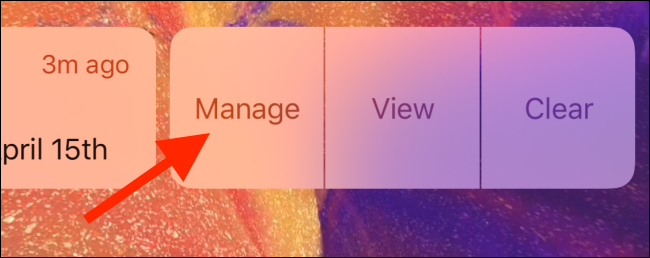iPhone — це машина сповіщень. Якщо не позначити цей прапорець, він запитуватиме вам про кожну дрібницю з кожного окремого додатка протягом усього дня. Настав час взяти під контроль і опанувати сповіщення iPhone раз і назавжди.
Вимкніть сповіщення для дратівливих програм
Найкращий час для дії щодо програми, яка надсилає вам дратівливі сповіщення, — це момент, коли ви їх отримуєте. Якщо ви використовуєте iOS 12 або новішої версії, тепер ви можете вимкнути сповіщення для програми, не відкриваючи програму Налаштування.
У Центрі сповіщень проведіть пальцем ліворуч по сповіщенню та натисніть кнопку «Керувати».
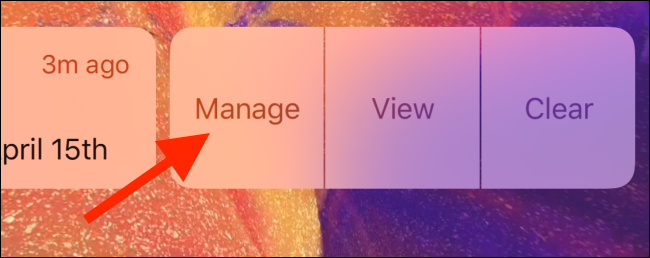
Тут торкніться кнопки «Вимкнути…». Це воно. Більше ніяких сповіщень від програми.
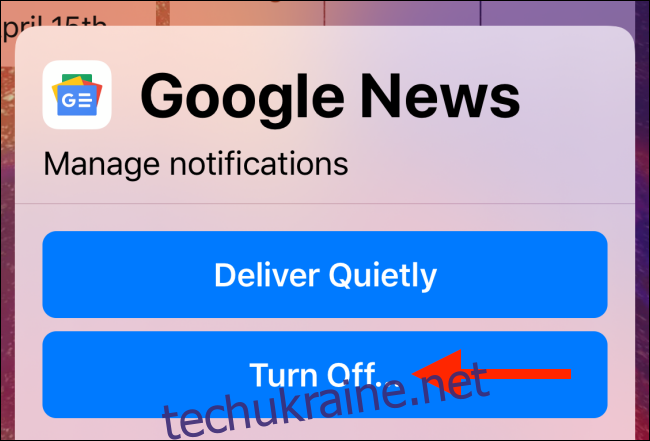
Якщо ви хочете вимкнути сповіщення для програми, яка ще не надіслала вам сповіщення, вам потрібно буде запустити програму «Налаштування», а потім натиснути опцію «Сповіщення». Звідти виберіть потрібну програму.
Тепер торкніться перемикача поруч із опцією «Дозволити сповіщення». Миттєво всі вхідні сповіщення від програми буде припинено, і ви також не побачите індикатор сповіщень на значку програми.
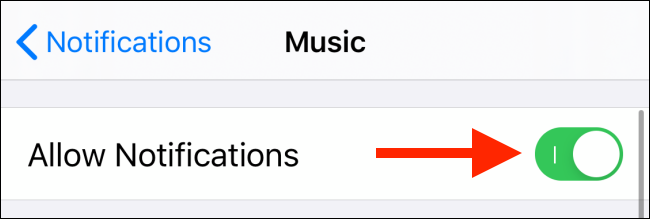
Якщо ви хочете вимкнути лише певні частини сповіщень, як-от банери чи сповіщення, це можна зробити в розділі «Сповіщення».
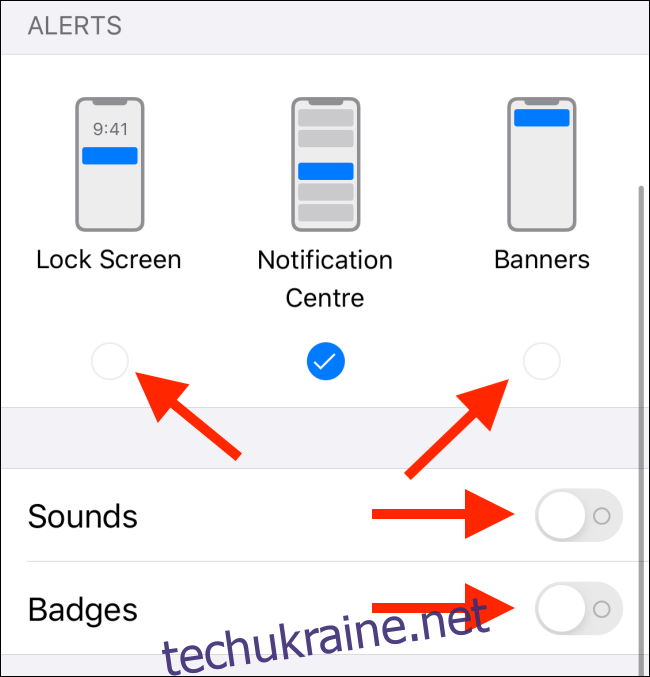
Надсилайте сповіщення тихо
Функція Apple Deliver Quietly — ще одна перевага для керування сповіщеннями, яка вперше була представлена в iOS 12. Коли ви проводите пальцем ліворуч по сповіщенню в Центрі сповіщень і торкніться кнопки «Керувати», ви побачите параметр «Доставити тихо».
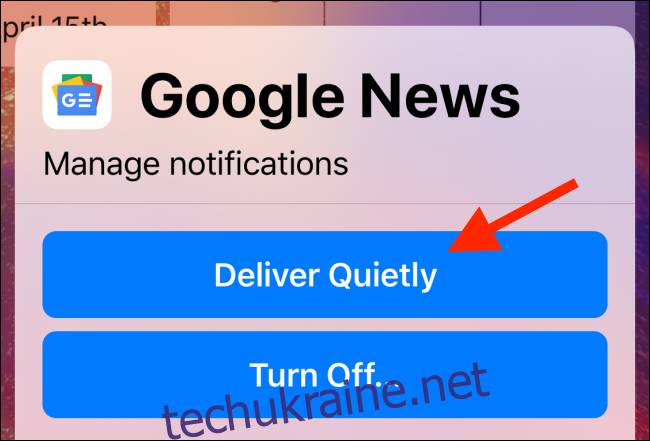
Коли ви торкнетеся його, сповіщення від даної програми перейде в беззвучний режим. Їх все одно відвідуватимуть, коли ви відкриєте Центр сповіщень, але вони не відображатимуться на заблокованому екрані, а також не повідомлятимуть вам.
Ви можете вимкнути цю функцію, повернувшись до екрана сповіщень керування та натиснувши опцію «Доставка чітко».
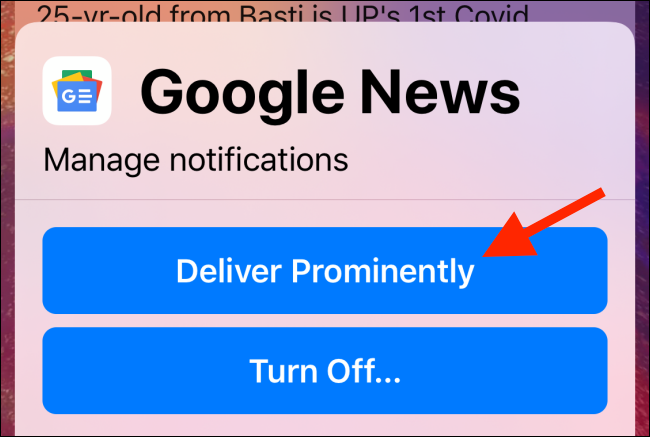
Крім того, ви можете перейти до розділу «Сповіщення» в налаштуваннях, вибрати програму, а потім знову ввімкнути всі параметри сповіщень.
Попередній перегляд сповіщень без розблокування
Якщо ви використовуєте пристрій у стилі iPhone X з Face ID, ви могли помітити, що всі сповіщення приховані, доки ви не розблокуєте свій пристрій. Це може трохи дратувати, якщо ви просто хочете глянути на сповіщення і не відчуваєте великого ризику для конфіденційності, не приховуючи сповіщення на екрані блокування.
Ви можете ввімкнути попередній перегляд сповіщень на заблокованому екрані, перейшовши в Налаштування > Сповіщення > Показати попередній перегляд. Тут перейдіть до параметра «Завжди».
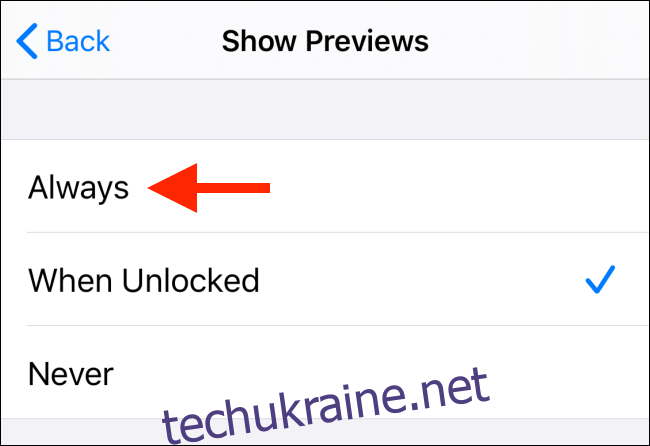
Розважливо використовуйте режим «Не турбувати».
Режим «Не турбувати» на вашому iPhone допомагає дозволяти сповіщення протягом встановленого періоду часу, забезпечуючи вам спокій. Ви можете запланувати автоматичне ввімкнення режиму «Не турбувати» вночі або вручну на деякий час.
Перейдіть до програми «Налаштування» та виберіть опцію «Не турбувати». Якщо зараз ви просто хочете ввімкнути цю функцію, торкніться перемикача поруч із опцією «Не турбувати».
Або торкніться перемикача поруч із «За розкладом», щоб додати це до розкладу. Виберіть час «Від» і «До», а решту залиште своєму iPhone.
Крім того, ви можете відкрити Центр керування та натиснути й утримувати піктограму «Не турбувати» (значок півмісяця), щоб побачити контекстні параметри. Тут ви можете увімкнути режим «Не турбувати» лише на одну годину, до цього вечора або поки ви не залишите поточне місце розташування.

Подумайте про те, щоб телефон завжди був у беззвучному режимі
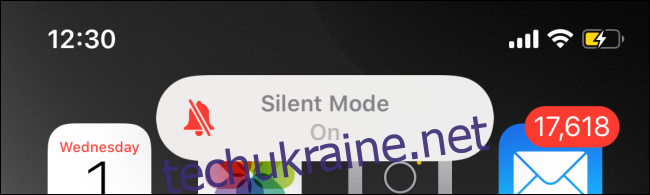
Напівперманентне ввімкнення беззвучного режиму на вашому iPhone – це те, що не кожен зможе зробити. Але якщо ваша робота не залежить від негайної відповіді на кожен дзвінок або повідомлення, вам слід серйозно подумати про те, щоб ваш iPhone завжди був у беззвучному режимі. Це стає простіше, якщо у вас є Apple Watch (які сповіщатимуть вас про сповіщення, обережно торкаючись за зап’ястя).
Коли ви натискаєте «перемикач дзвінка», розташований на лівій стороні iPhone, і вмикаєте беззвучний режим, ваше життя стає цілком блаженним. Хоча ваш iPhone все ще вібрує (ви навіть можете змінити це в налаштуваннях), він не видає звуку.
Ви можете продовжувати перевіряти свій iPhone кожну годину або близько того, щоб дізнатися, що нового, або пропустили щось важливе.
Увімкніть аварійний обхід, щоб родина завжди могла зв’язатися з вами
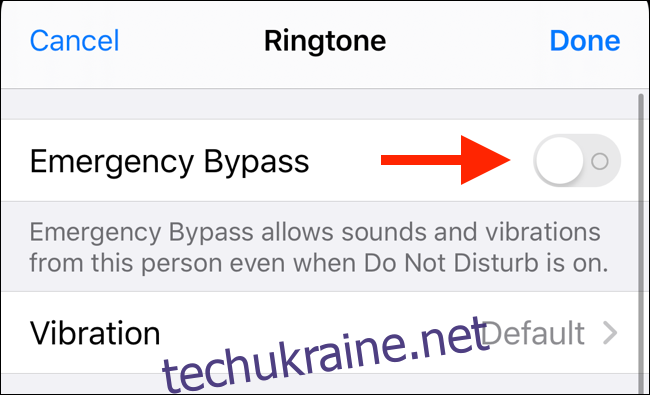
Режим «Не турбувати» у поєднанні з режимом «Без звуку» справді блаженний, але іноді може бути досить смертельним. Зараз Apple не пропонує детального керування режимом «Не турбувати». Не можна сказати, що якщо ви отримуєте сповіщення від певної програми, завжди видавайте звук.
Але є виняток, і це для телефонних дзвінків і повідомлень. Ви можете скористатися функцією аварійного обходу. Після ввімкнення контакту ваш iPhone дзвонить і вібрує, незалежно від того, чи перебуває ваш iPhone у режимі «Не турбувати» чи «Без звуку».
Ви повинні ввімкнути екстрений обхід для членів вашої родини, близьких людей або найближчих друзів. Для цього відкрийте програму «Контакти» або програму «Телефон» і перейдіть до контакту.
Тут натисніть кнопку «Редагувати» та виберіть опцію «Мелодії дзвінка». У верхній частині меню торкніться перемикача поруч із «Аварійний обхід», щоб увімкнути цю функцію.
Увімкнути світлодіодний спалах для візуального зворотного зв’язку
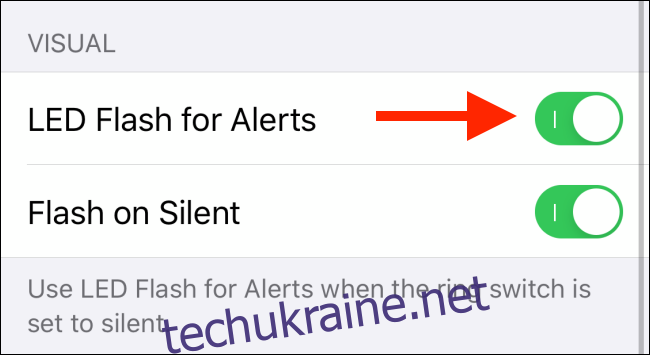
Ваш iPhone має опцію спеціальних можливостей, щоб було легше помітити, коли у вас є дзвінок або сповіщення. Функція світлодіодного спалаху буде пульсувати світлодіодним спалахом, який знаходиться на задній панелі вашого iPhone. Таким чином ви можете визначити, коли у вас є нове сповіщення, навіть якщо ви не відчуваєте вібрації вашого iPhone, коли він перебуває в беззвучному режимі.
Щоб увімкнути цю функцію, перейдіть у «Налаштування» > «Доступність» > «Аудіо/відео». Тут торкніться перемикача поруч із опцією «Світлодіодний спалах для сповіщень» і переконайтеся, що також вибрано параметр «Блискати без звуку».
Після того, як ви налаштували сповіщення на своєму iPhone, настав час налаштувати параметри.